음성 채팅이 필요한 Linux 게이머이지만Discord와 같은 클라우드 솔루션 사용에 관심이 없습니까? 홈 서버가 있다면 TeamSpeak 서버를 호스팅하는 대신“자신의 롤”솔루션을 사용해보십시오.
새로운 사용자 생성
Linux에서 TeamSpeak 서버를 설정하는 첫 번째 단계는 소프트웨어를 안전하게 실행하기 위해 특별히 사용자를 작성하는 것입니다. 터미널 창을 열고 수도 루트 쉘을 얻는 명령입니다. 루트를 얻으면 서버와 더 쉽게 상호 작용하고 다양한 루트 명령을 실행할 수 있습니다.
sudo -s
이제 루트 액세스 권한이 있으므로 사용자 추가 새로운 사용자를 만들기위한 명령입니다. 새 사용자는 로그인 할 수 없으므로 –disabled-login을 사용합니다.
adduser --disabled-login teamspeak usermod -a -G teamspeak teamspeak
사용자에게 비밀번호를 추가 할 필요가 없으며 시스템이 모든 것을 처리해야합니다. 여기에서 서버 소프트웨어 다운로드로 넘어갈 수 있습니다.
TeamSpeak 서버 설치
TeamSpeak의 서버 소프트웨어는 독점적이므로주류 Linux 배포판은 합법적으로 패키지화하여 쉽게 설치할 수 있습니다. 결과적으로 사용자는 나가서 수동으로 다운로드해야합니다. 공식 웹 사이트로 이동하여 올바른 CPU 버전을 선택하십시오. 공식적으로 TeamSpeak는 32 비트 및 64 비트를 지원합니다. 다운로드하여 FTP, Samba 등을 사용하여 파일을 서버로 전송하십시오. 이러한 방법 중 하나를 통해 소프트웨어를 옮기고 싶지 않다면 wget 직접 다운로드하십시오.
에 wget 최신 버전의 TeamSpeak 서버에서 릴리스 폴더로 이동하여 최신 버전을 마우스 오른쪽 단추로 클릭하고 "링크 위치 복사"를 클릭 한 후 다음을 수행하십시오.
wget http://dl.4players.de/ts/releases/3.1.1/teamspeak3-server_linux_amd64-3.1.1.tar.bz2
또는
wget http://dl.4players.de/ts/releases/3.1.1/teamspeak3-server_linux_x86-3.1.1.tar.bz2
사용하여 타르 명령에서 TeamSpeak 서버 소프트웨어의 내용을 추출하십시오.
tar -xvf teamspeak3-server_linux_*.tar.bz2 rm *.tar.bz2
사용 chown 이전에 만든 새 사용자에게 모든 권한을 부여하는 명령입니다. Teamspeak 사용자는 오류없이 올바르게 폴더를 사용할 수 있어야하므로 폴더 소유권을 변경해야합니다.
참고 : 보안상의 이유로 절대 TS3 서버를 루트로 실행하지 마십시오.
mv teamspeak3-server_linux_* /usr/local/teamspeak chown -R teamspeak:teamspeak /usr/local/teamspeak cd /usr/local/teamspeak
사용 접촉이용 약관에 동의했음을 서버 소프트웨어에 알리는 파일을 만듭니다.
touch .ts3server_license_accepted
그런 다음 TeamSpeak에 대한 사용자 정의 시스템 서비스 파일을 작성하십시오.
cd /etc/systemd/system echo "" > teamspeak3.service nano teamspeak3.service
아래 코드를 Nano 텍스트 편집기에 붙여 넣고 Ctrl + O.
[Unit]
Description=TeamSpeak 3 Server
After=network.target
[Service]
WorkingDirectory=/usr/local/teamspeak/
User=teamspeak
Group=teamspeak
Type=forking
ExecStart=/usr/local/teamspeak/ts3server_startscript.sh start inifile=ts3server.ini
ExecStop=/usr/local/teamspeak/ts3server_startscript.sh stop
PIDFile=/usr/local/teamspeak/ts3server.pid
RestartSec=15
Restart=always
[Install]
WantedBy=multi-user.target
새로운 시작 및 활성화 teamspeak3.service systemd init 도구 명령이있는 파일 :

systemctl enable teamspeak3 systemctlstart teamspeak3
다음 명령을 사용하여 systemd에서 언제든지 서버를 다시 시작하십시오.
systemctl stop teamspeak3
다음을 사용하여 서버를 완전히 비활성화하십시오.
systemctl disable teamspeak3
로그인
TeamSpeak3 서버 설정의 어려운 부분끝났습니다. 이제 남은 것은 관리자 키 (일명 권한 토큰)를 얻는 것입니다. 이 토큰은 서버 소프트웨어가 처음 시작될 때 무작위로 생성됩니다. 토큰을 얻으려면 TeamSpeak3 클라이언트를 열고 서버에 연결해야합니다. 서버에 처음 연결하면 "권한 키"를 입력하라는 메시지가 나타납니다. 키를 입력하라는 메시지가 표시되지 않으면 서버의 설정을 검색하고 클릭해야합니다. 이 옵션에.
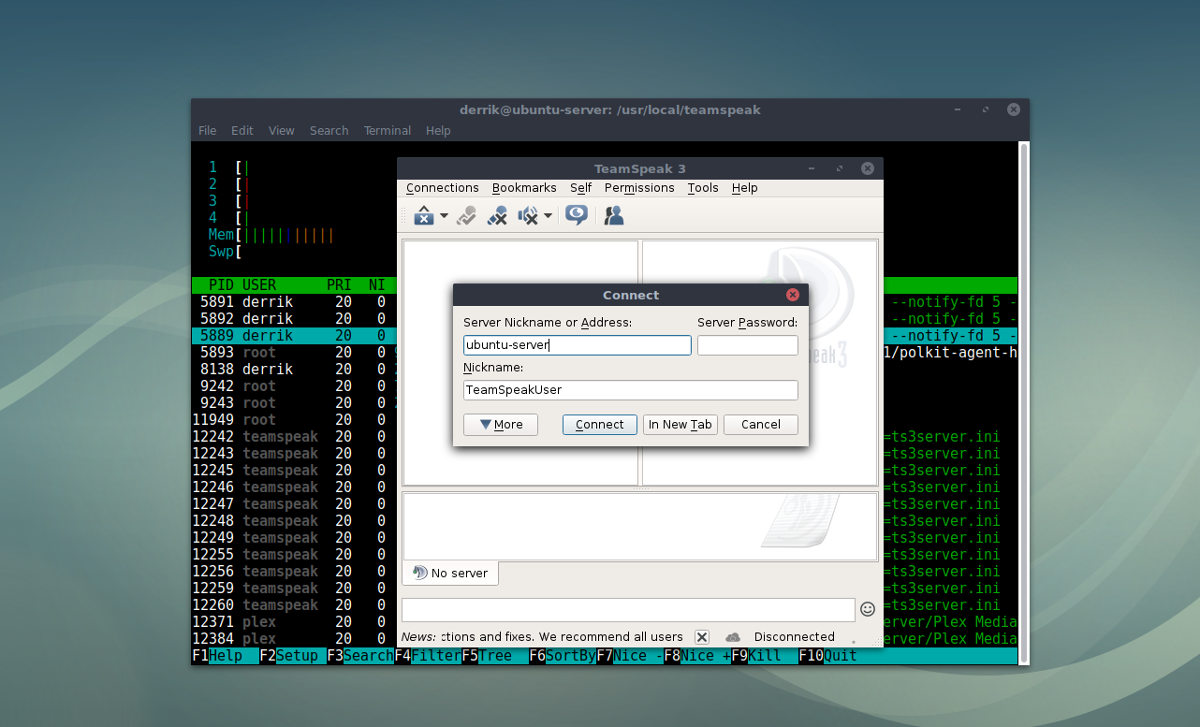
이 명령을 사용하여 TeamSpeak 서버 관리 토큰을 자동으로 찾아 파일로 파이프하십시오.
cat /usr/local/teamspeak/logs/* | grep "token"
“token =”바로 뒤에 숫자 문자열을 복사하고‘’마크로 에코 뒤에 넣습니다.
echo "token string" > /usr/local/teamspeak/admin-token.txt
이런 식으로 문자열을 에코하면 토큰 파일이 안전한 곳에 보관됩니다.
cat을 사용하면 토큰 텍스트 파일을 볼 수 있습니다.
사용자에게 관리자 액세스 권한을 부여하려면 파일의 내용을 복사하여 나타나는 프롬프트에 붙여 넣습니다.
cat /usr/local/teamspeak/admin-token.txt
각 관리자마다 새로운 권한 토큰을 생성해야 할 수도 있습니다. 이를 수행하는 방법은 TeamSpeak 웹 사이트 및 매뉴얼을 참조하십시오.
TeamSpeak 서버 제거
TeamSpeak는 훌륭한 소프트웨어이지만 일부 사용자는 그렇지 않습니다발생할 수있는 모든 번거 로움을 관리하십시오. 사용해보고 더 이상 TeamSpeak 서버를 원하지 않으면 다음 단계를 수행하여 소프트웨어를 완전히 제거하는 방법을 알아보십시오.
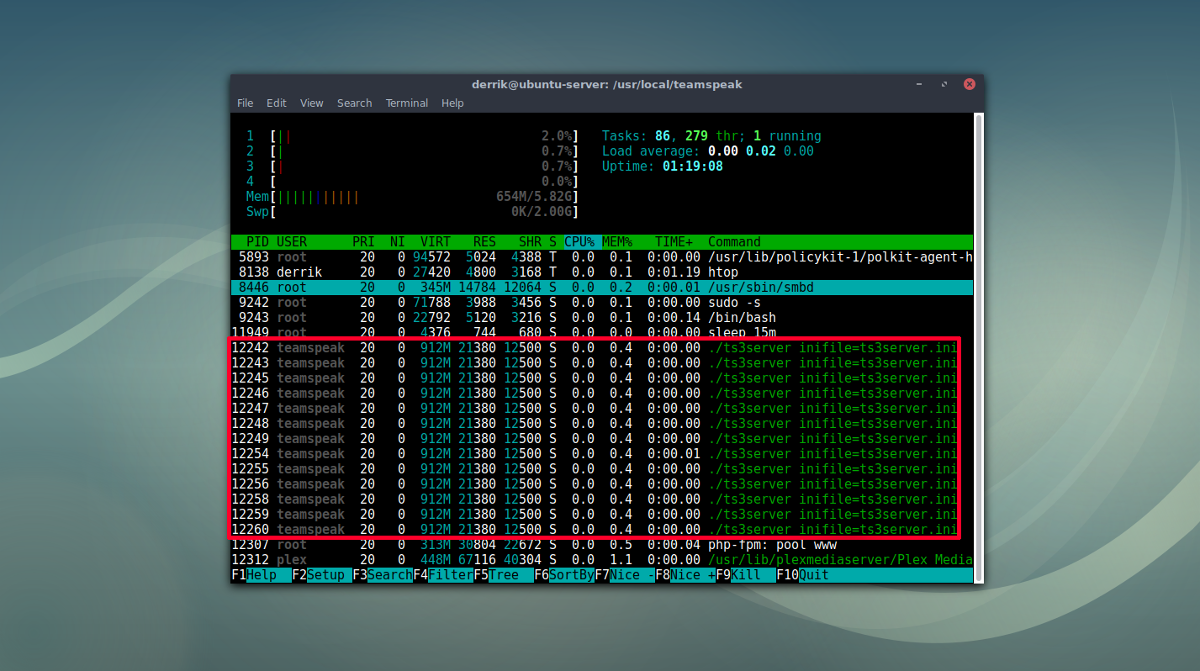
먼저 systemd를 사용하여 TeamSpeak 서비스를 비활성화하고 중지하십시오.
sudo systemctl disable teamspeak3 -f sudo systemctl stop teamspeak3
그런 다음 설정에서 생성 된 사용자 지정 시스템 서비스를 삭제하십시오.
sudo rm /etc/systemd/system/teamspeak3.service
그런 다음 서버에서 소프트웨어를 삭제하십시오.
sudo rm -rf /usr/local/teamspeak/
마지막으로 TeamSpeak 그룹과 사용자를 삭제하십시오.
sudo userdel -r teamspeak sudo groupdel teamspeak
이 명령을 모두 실행하면 모두 제거해야합니다서버에서 TeamSpeak에 대한 참조. Sudo는 작동하지만 그렇지 않은 경우 위의 각 명령에서 sudo를 제거하는 대신 루트 쉘 (sudo -s) 사전에.













코멘트